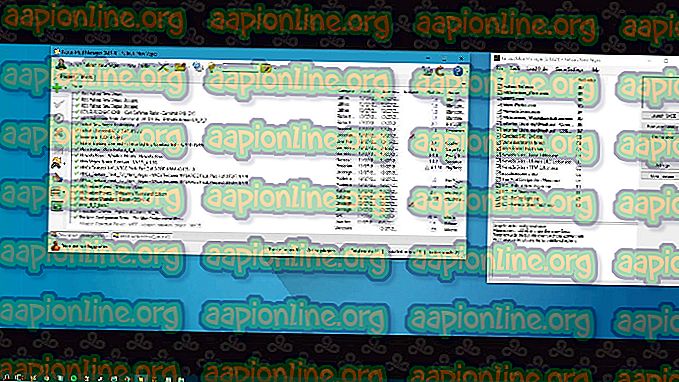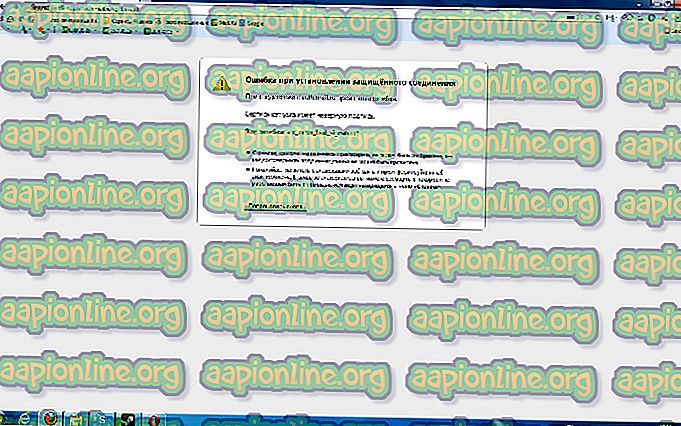Hogyan lehet átalakítani a FLAC-t AAC-ra a Foobar-ban
Noha manapság sokan továbbra is az .MP3 formátumot alkalmazzák a preferált „veszteséges” formátumként, valószínűleg azért, mert nem tudnak jobban - az AAC ( Advanced Audio Coding) valójában kiemelkedõ veszteségformátumként jött létre, és a legtöbb audiolejátszók ( kivéve a szigorúan csak MP3-lejátszókat, de ki használ 2018-ban MP3-lejátszókat?).
Az AAC jobb hangminőséget ér el, mint az MP3 alacsonyabb bitráta mellett - egy 256 kbps AAC jobban hangzik, mint egy 320 kbps MP3, és ezt számos mérnök tesztelte. Ezenkívül az AAC az egyetlen hálózati sugárzott audio formátum, amely „Kiváló” minősítést érhet el az összes EBU hallgatási tesztprojekt esetében.
Ha az AAC jobb, mint az MP3, miért népszerűbb az MP3, mint az AAC?
Nos, ezt nehéz megválaszolni - az AAC 1997-ben jelent meg, három évvel az MP3 után, és hosszú ideig az AAC-t főleg az Apple-hez társították - valójában egyesek szerint azt gondolhatják, hogy az „Apple Audio Codec”, mert az AAC az az iTunesban, iPodban stb. használt elsődleges formátum. Az Apple szereti a technológia élvonalbeli helyzetét, tehát nem meglepő, hogy az AAC-ra ragadták, amikor az MP3 utódjává nyilvánították - de az Apple nem rendelkezik az AAC formátummal és nem ellenőrzi azt. .
Tehát hosszú ideig az emberek úgy gondolták, hogy az AAC egy Apple tulajdonában lévő és ellenőrzött formátum, és hogy a kodek csak az Apple termékekkel kompatibilis - ami teljesen hamis . Az AAC egy nemzetközi szabvány, amelyet 1997-ben hagytak jóvá! Bár valamilyen okból sok eszköz csak MP3-fájlokat tudott lejátszani a 90-es évek végén és a 2000-es évek elején - valószínűleg ezen eszközök gyártóinak is az volt a benyomásuk, hogy az AAC Apple irányítású formátum.
Ma az Android készülék bármilyen probléma nélkül képes lejátszani az AAC-t, mint a legtöbb PC-médialejátszó. Csak az, hogy az emberek, akik kissé ismerik a zenekódolást, látják az „AAC” -t, és azonnal gondolkodnak az iTunesról / az Appleről, tehát valamilyen oknál fogva az MP3 sok ember számára népszerű és a választott formátum maradt, annak ellenére, hogy az AAC minden szempontból elképzelhető. . Ja, és még egy utolsó dolog - az ALAC (Apple Lossless Audio Codec) formátum, az AAC veszteségmentes verziója? Igen, az Apple létrehozta, de a nyílt forráskódú.
Oké, értem - az AAC ingyenes és mindenki számára elérhető. És most?
Ebben az Appual útmutatóban megmutatjuk, hogyan lehet átalakítani veszteségmentes FLAC fájljait kiváló minőségű AAC formátumra. Az AAC fájljainak jobb hangminősége és kisebb fájlméretük lesz, mint az MP3-ban, de egy kissé nehezebb a kodekek konfigurálása az AAC exportálásához - ami valószínűleg annak az oka, hogy a CD-gyűjteményét AAC-ra konvertáljuk, amire soha nem került sor, kivéve, ha iTunesot vagy valami hasonló.
Ebben az útmutatóban két különálló módszert mutatunk be - bár vannak mások is, ezek a legegyszerűbbek ( az iTunes letöltése és az automatikus konverter használata nélkül) . Megmutatjuk, hogyan lehet átalakítani a FLAC-t AAC- vé a Foobar Encoder Pack használatával, amely tartalmazza a qaac-ot az AAC-kódoláshoz különféle AAC-formátumokban.
Hogyan lehet átalakítani a FLAC-t AAC-ra a Foobar-ban
követelmények:
- Foobar Encoder Pack
- (Opcionális) A számítógépre telepített iTunes az Apple AAC kódoláshoz, vagy a Winamp az FhG kódoláshoz
- Választott FLAC fájl
Először le kell töltenie és telepítenie kell a Foobar Encoder Pack csomagot. Mentse el a .exe fájlt a számítógépére, majd hagyja telepíteni a natív Foobar könyvtárba, az alább látható módon.

Ha nincs iTunes, érdemes megfontolnia a telepítését - igen, tudom, mindent áttekintettünk arról, hogy az Apple nem rendelkezik az AAC-lel, és most szükségünk van iTunesra a FLAC átalakításához. Nem kell iTunes, használhat alternatív AAC kódolót, például AAC FDK, AAC Nero, AAC FhG, de az Apple AAC rendelkezik a legjobb kódolással ( valaki megbeszélhet engem, mivel a Fraunhofer FDK AAC nagyon közel áll a második legjobbhoz ). .
Mindkét esetben folytassa az iTunes vagy a Winamp telepítésével, ez rajtad múlik. Ha Windows rendszeren van, feltétlenül töltse le a megfelelő verziót - x32 vagy x64, bár a Windows 10 felhasználók csak megragadhatják az iTunes alkalmazást a Microsoft Store-ból.
Most a Foobar-ban menjen át a médiakönyvtárban, és keressen meg mindent, amit konvertálni szeretne. Kattintson a jobb gombbal, és lépjen a Konvertálás>… elemre ( kattintson a ... elemre, még nincs beállítva a konvertálási presetek)

Most, a megnyíló új ablak jobb oldalán, 4 lehetősége van - Kimeneti formátum, Cél, Feldolgozás és Egyéb.
Először kattintson az „Output format” menüre, és válassza az AAC (Apple) vagy AAC (Winamp FhG) menüpontot, attól függően, hogy telepítette-e az iTunes-ot vagy az Apple-t. Megyek az AAC-val (Apple) a képernyőképeken.
Most bitráta üzemmódban megváltoztathatja VBR (változó bitráta) vagy CBR (állandó bitráta) értékre - ez valójában nehezen magyarázható meg a különbség néhány rövid szóval, de a VBR valószínűleg jobb az AAC kódoláshoz, így megy a VBR. Akkor a Minőség csúszka számára természetesen forgassa rá a „Legjobb minőség” értékre 320 kb / s sebességgel. Ha a fájlméret / tárolóhely aggodalomra ad okot, csökkentheti azt 256 kbps-ra, mivel a 256 kbps AAC jobban hangzik, mint a 320 kbps.
Nyomja meg a „Rendben” gombot, majd módosítsa a többi opciót, például a Cél és a Feldolgozás, ha akar - A Cél önmagát magyarázza, de a „Feldolgozás” valójában lehetővé teszi DSP (utófeldolgozás) effektusok hozzáadását a kódolt fájlhoz, például Equalizer, Reverb stb. Ezeket az effektusokat beépíti a kódolt fájlba - ez valójában hasznos lehet, ha sok CPU-igényes DSP effektust használ, és azt akarja, hogy beépítsék az audiofájlba.
Miután megnyomta a „Konvertálás” menüpontot, megkérdezi, hogy mutasson a Winamp kodekre, ha a Winamp telepítve van, vagy automatikusan meg kell kezdenie a konvertálást, ha az iTunes telepítve van, és az Apple AAC kodeket választotta.